Lijstweergaven opmaken
Applies To
SharePoint in Microsoft 365 Microsoft LijstenU kunt de weergave van weergaven in lijsten aanpassen zonder de lijstgegevens te wijzigen door opmaak toe te voegen.
Iedereen die weergaven in een lijst kan maken en beheren , heeft toegang tot weergaveopmaak. Als u een aangepaste weergave wilt maken, selecteert u Alle items > Huidige weergave opmaken.
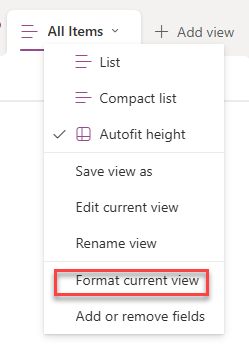
Een voorbeeld van een opgemaakte weergave
Een standaardweergave zonder opmaak heeft dezelfde stijl voor elke rij.
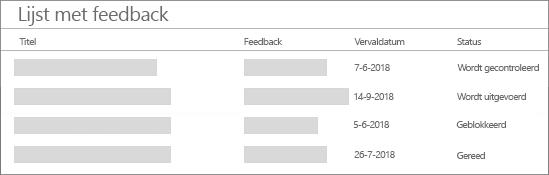
Afwisselende rijopmaak
Nadat u Alle items > Huidige weergave opmaken hebt geselecteerd, selecteert u Wisselende rijstijlen:
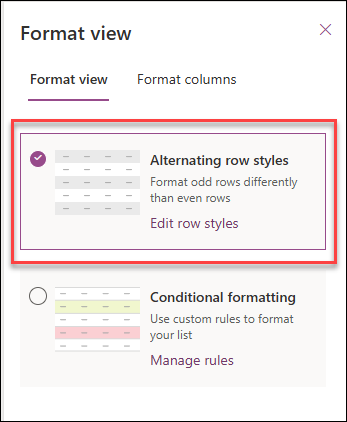
-
Markeer afwisselende rijen door Rijstijlen bewerken te selecteren.
-
Selecteer het pictogram Bewerken om een markeringskleur te kiezen. U kunt ook de tekengrootte aanpassen, de tekenstijl wijzigen en een rand toevoegen door Meer stijlen te selecteren.
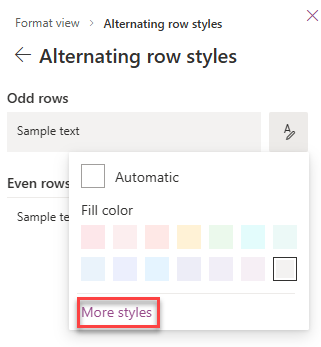
Voorwaardelijke opmaak
Met voorwaardelijke opmaak kunt u rijen markeren op basis van regels.
Met weergave-opmaak kunt u rijen markeren die voldoen aan een voorwaarde.
-
Selecteer Regels beheren > + Regel toevoegen.
-
Kies een kolom waarop u de regel wilt baseren.
-
Kies een vergelijking: is gelijk aan of is niet gelijk aan.
-
Typ een waarde om de gekozen kolom mee te vergelijken.
-
Selecteer het bewerkingspictogram om het uiterlijk te wijzigen van items die worden beïnvloed door de regel.
In dit voorbeeld ziet u voorwaardelijke opmaak waarbij de statuskolom gelijk is aan 'Geblokkeerd'.
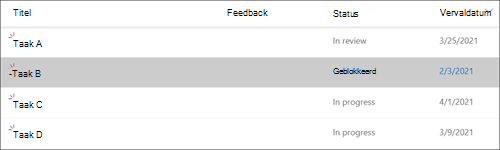
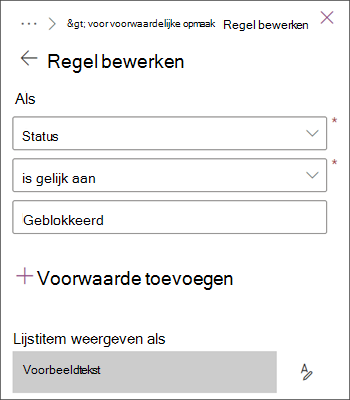
U kunt eerder gemaakte regels bewerken en verwijderen door naar Regels beheren te gaan en het beletselteken (...) naast de naam van de regel te selecteren.
Als u weergaveopmaak wilt gebruiken met JSON, selecteert u Geavanceerde modus.
De volledige verwijzing over de JSON-indeling van lijstweergave bevat meer voorbeelden die u kunt kopiëren, plakken en bewerken.










